直播时如何设置手机投屏 微信直播安卓手机投屏画面设置教程
日期: 来源:铲子手游网
直播时如何设置手机投屏,随着移动互联网的快速发展,手机已经成为我们生活中不可或缺的一部分,而随之而来的直播行业也在蓬勃发展,成为人们分享生活、展示才艺的新平台。在进行手机直播时,如何将手机画面投射到更大的屏幕上,以便更好地展示内容,成为了许多直播爱好者关注的问题。微信直播作为广受欢迎的直播工具之一,提供了安卓手机投屏画面设置教程,帮助用户实现更好的直播体验。本文将为大家介绍如何设置手机投屏,让直播画面更加清晰、生动。
微信直播安卓手机投屏画面设置教程
操作方法:
1.打开微信首页,点击左下角的【更多】按钮。
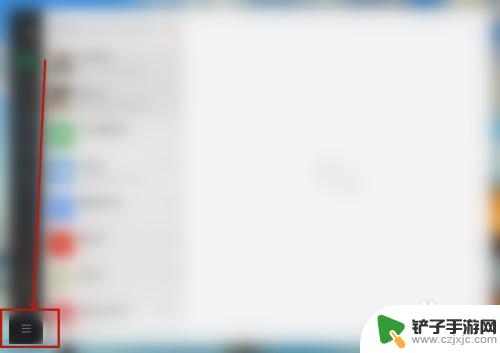
2.点击【视频号直播】选项。
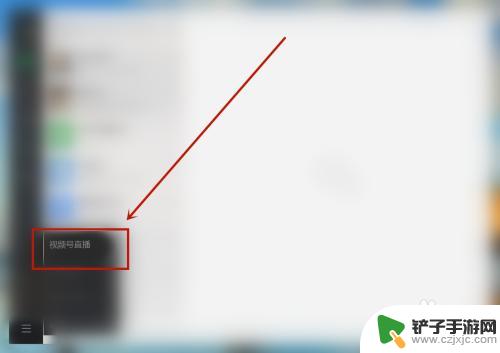
3.在视频号直播页面点击【+】添加画面源。
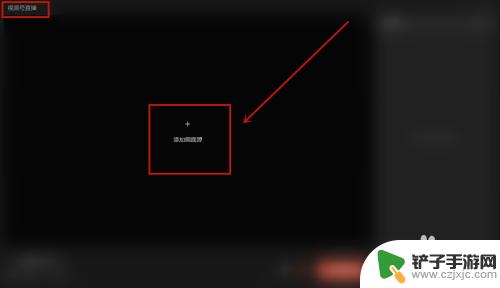
4.在弹出的画面源中点击【手机画面】按钮。
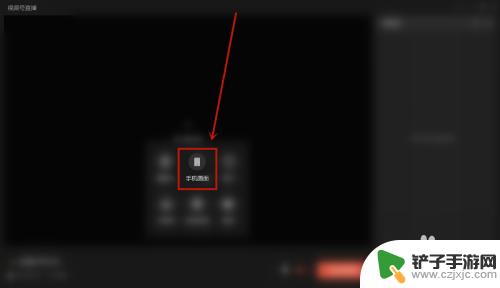
5.在弹出的页面选择【安卓无线】,并打开手机微信。使用【扫一扫】功能扫描下方的【二维码】。
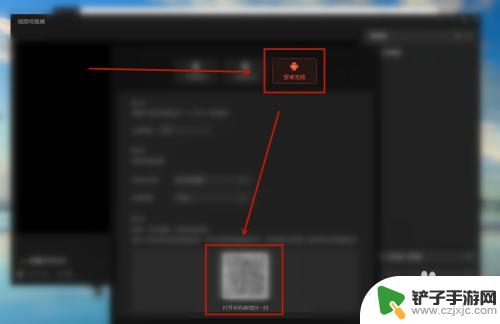
6.在手机微信页面弹出的消息中,点击【投屏】按钮即可成功将【手机画面】投屏至【直播画面源】中。
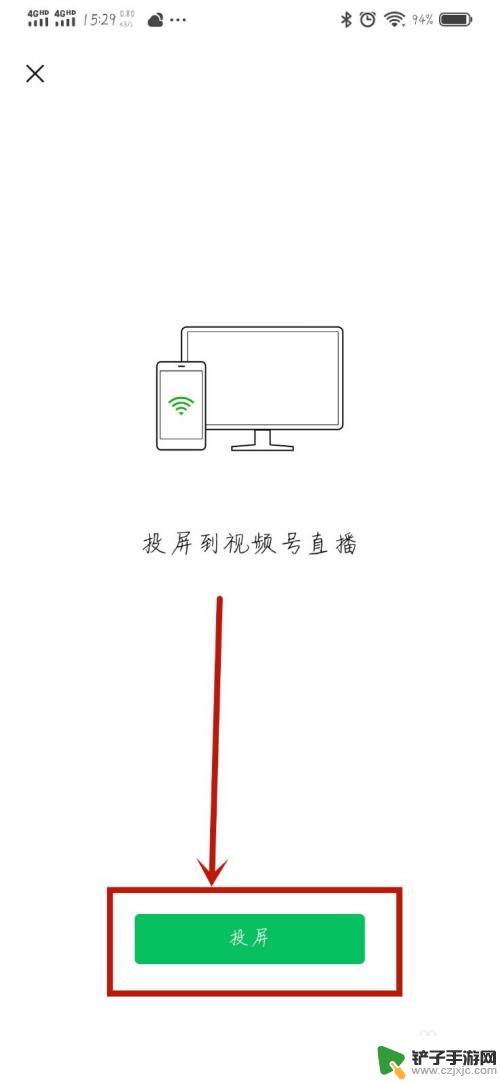
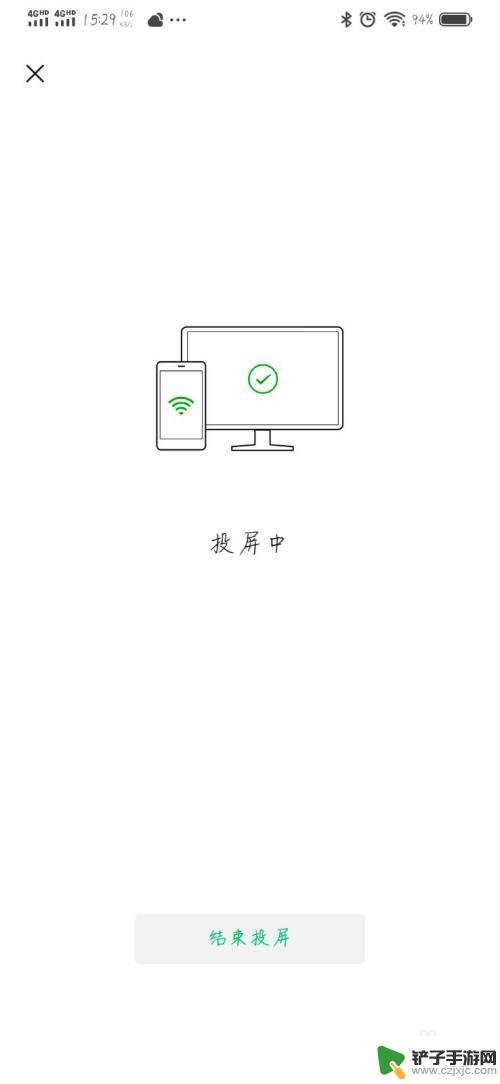
7.在直播页面的【画面源】下方就会出现【手机画面】,点击下方的【发起直播】按钮。
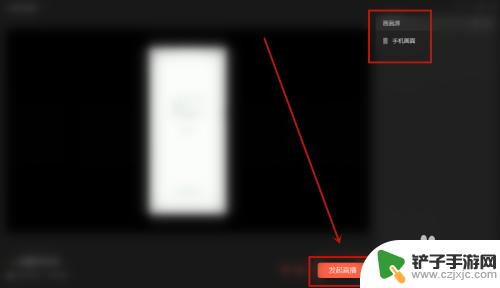
8.在弹出的【开播设置】页面中点击【开始直播】按钮即可直播手机画面。
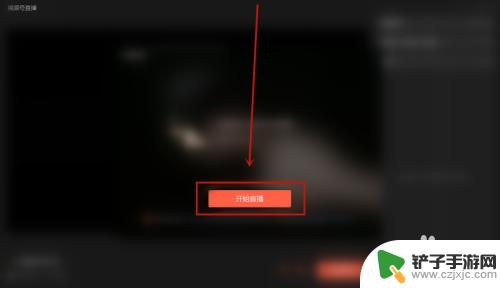
9.结果展示。
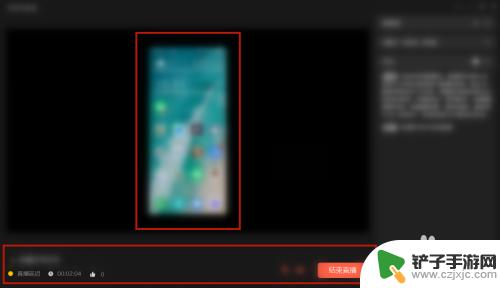
以上就是设置手机投屏的全部内容,有遇到相同问题的用户可参考本文中介绍的步骤来进行修复,希望能够对大家有所帮助。














